Utilizzo di Autodesk Inventor Frame Generator con Windchill
A partire da Windchill 10.2, viene fornito supporto per l'utilizzo delle parti di Autodesk Inventor Frame Generator. Frame Generator viene utilizzato per la creazione di assiemi e strutture di telai mediante profili standard della libreria di Centro contenuti di Autodesk Inventor. Per attivare questa funzionalità, la libreria di Centro contenuti di Autodesk Inventor deve essere installata durante l'installazione di Autodesk Inventor.
Ai nomi file dell'assieme del telaio, della parte dello scheletro (modello di riferimento) e dei componenti del telaio si applica lo schema di numerazione automatica corrispondente per evitare conflitti di univocità. I numeri dipendono dallo schema di numerazione automatica del documento CAD. Il numero generato automaticamente creato per i componenti del telaio è diverso a seconda che la numerazione automatica del documento CAD sia attivata o disattivata.
Se la numerazione automatica del documento CAD è attivata
Come mostrato nell'illustrazione riportata di seguito, per creare telai è disponibile l'opzione Insert Frame nella scheda Design in un documento assieme di Autodesk Inventor. Per generare un telaio, è necessario disporre di una parte figlio con un profilo di sketch che viene considerato come percorso per generare il telaio.
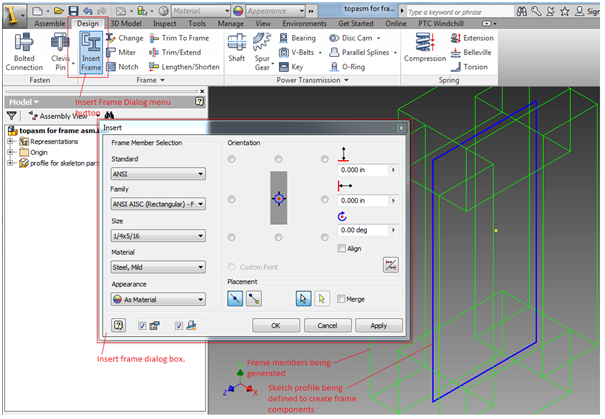
Nella modalità connessa di Windchill Workgroup Manager, se si fa clic su Apply o su OK nella finestra Insert (mostrata in precedenza) viene visualizzata la finestra Create New Frame. Il nome file generato per New Frame File Name (per l'assieme del telaio) e New Skeleton File Name seguono lo schema di numerazione automatica del documento CAD e viene assegnato loro un nuovo numero.
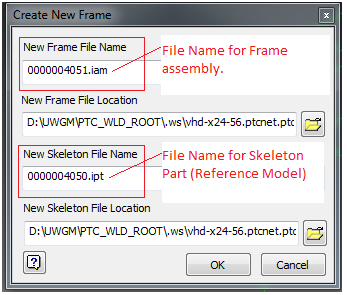
I campi relativi al nome nella finestra Create New Frame sono modificabili, in modo da poter modificare il nome dell'assieme e la parte dello scheletro, se necessario. Se si fa clic su OK, viene visualizzata la finestra Frame Member Naming, che elenca i membri del telaio con i numeri generati automaticamente per i loro nomi file.
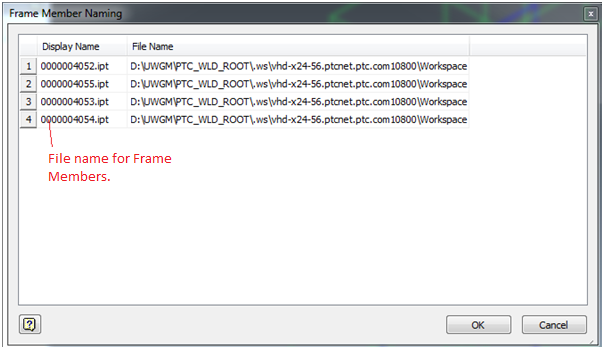
La struttura ad albero dell'assieme di Autodesk Inventor visualizza i rispettivi componenti del telaio con i numeri generati automaticamente come designazioni del nome. La seguente illustrazione confronta la struttura dell'assieme in Autodesk Inventor e in Windchill.
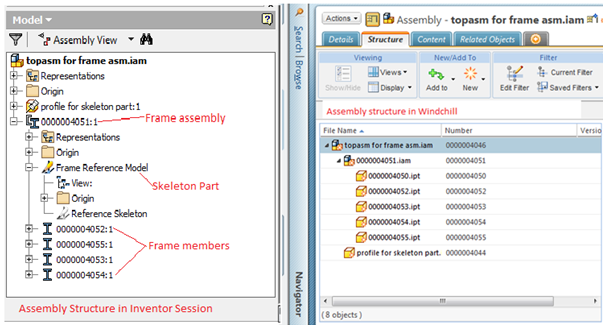
Anche i nomi file per le parti modificate mediante l'opzione Edit with Frame Generator di Autodesk Inventor seguono lo schema di numerazione descritto in precedenza. |
Se la numerazione automatica del documento CAD è disattivata
La presente sezione illustra le modalità di utilizzo di Autodesk Inventor Frame Generator se la numerazione automatica è disattivata o se la preferenza Sincronizza numero e nome file è impostata su No. In questa situazione, la denominazione di Frame Generator è diversa.
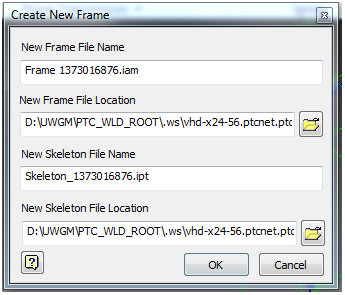
Nell'illustrazione mostrata in precedenza, i nomi file per la parte telaio e scheletro nella finestra Create New Frame assumono la forma Frame nnnn e Skeleton nnnn, dove nnnn è il numero generato automaticamente in base alla data e all'ora esistenti. I nomi dei membri del telaio vengono generati raggruppando la parte telaio come standard, dimensione e numero generato automaticamente come mostrato di seguito.
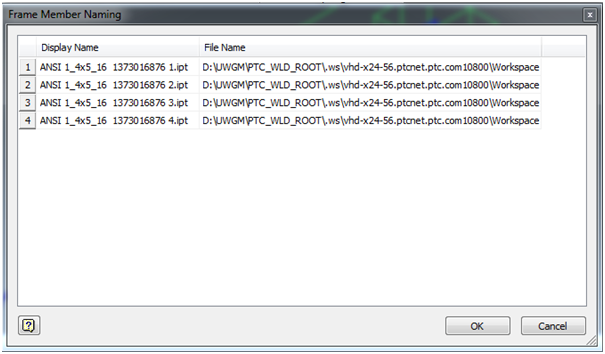
In questo caso, la struttura dell'assieme in Autodesk Inventor e in Windchill viene visualizzata come mostrato di seguito.
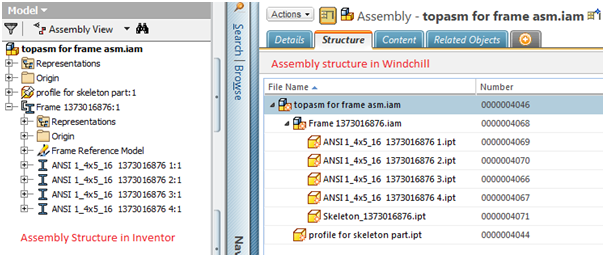
Nel workspace WFS, anche se la cartella con il nome "Telaio" viene creata nell'assieme superiore, l'assieme del telaio, la parte dello scheletro e i membri sono disponibili nel workspace WFS come illustrato di seguito e non nella cartella Telaio. 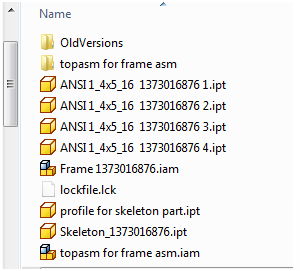 |
La numerazione automatica per le parti di Frame Generator viene applicata solo ai nuovi componenti del telaio creati per un assieme esistente nel workspace WFS o per i membri del telaio creati utilizzando il comando Edit with Frame Generator. La numerazione automatica non viene applicata per i dati salvati nel workspace durante l'azione Salva nel workspace in Autodesk Inventor o quando si utilizza l'azione Importa nel workspace in Windchill Workgroup Manager.
Limitazioni
• Quando si salva un assieme Frame Generator nel workspace, evitare di rinominare l'assieme e i relativi componenti figlio dal client Windchill Workgroup Manager. Se si rinominano l'assieme e i componenti, l'azione Crea nuovo non funziona con alcun assieme nella sessione di Autodesk Inventor esistente. È necessario riavviare Autodesk Inventor per eseguire l'azione Crea nuovo.
• Durante l'importazione di un assieme di Autodesk Inventor Frame Generator tramite l'opzione Importa nel workspace, importare tutti i documenti CAD correlati per evitare di creare oggetti fantasma per il modello di riferimento del telaio (parte scheletro). Se si importa l'assieme Frame Generator padre utilizzando l'opzione Nessuno, quindi si importano i dipendenti separatamente, vengono creati oggetti fantasma per il modello di riferimento del telaio (parte scheletro).